小学二年级信息技术上册 第4课 儿歌配画—插入图片 1名师公开课优质教案 河大版
小学信息技术第三册 第4课儿歌配画—插入图片2教案 河大版

Evaluation Only. Created with Aspose.Words. Copyright 2003-2016 Aspose Pty Ltd.第4课儿歌配画——插入图片教学目标:1.认知目标:掌握文件图片的选择、插入与编辑方法以及图文混排方法。
2.能力目标:通过自主探究学习,培养他们观察与审美能力,以及对信息的加工处理能力和创新设计能力。
3.情感与价值观目标:通过本课内容的学习,激发同学们对电脑学习与应用的浓厚兴趣;在交流合作中,培养同学们互相帮助、团结协作的良好品质。
教学重点:为文档插入一幅与内容匹配的剪贴画并排版教学难点: 1.图片格式的设定 2.设计要美观课前准备:1.收集素材:儿歌、图片、学生的两幅word文档作品(一个带插图,一个不带)。
2.课件教学课时:1课时教学过程:一、激趣导入:在上节课上,我们学习了输入儿歌并保存。
同学们都能把搜集到的,或是自己创作的儿歌输入到电脑里。
有的同学在输入的样式上还添加了自己的特色。
我们一起看下面的作品(出示两幅作品)。
比较一下:两幅作品有什么不同?你更喜欢哪个?为什么?师引:看来,在文档当中插入图片真给文档润色不少,也使文档更加的生动了。
那好,这节课,我们来一起给儿歌配画,学习插入图片的方法。
师边讲解边演示:在word文档中,插入图片的方法很多,今天我们主要学习“插入剪贴画”和“插入来自文件”的图片,这两种方法。
一般来说,我们可以直接从word自带的“剪贴画”库里选取合适的剪贴画进行插入,这就是插入“剪贴画”。
但是,这里的“剪贴画”毕竟有限,有的时候,无法在剪贴画库里找到和文档内容相适应的图片,于是,我们就可以从电脑中,从平时我们搜集的图片文件里去寻找合适的插图,这就是插入“来自文件”的图片。
二、新授:1.同学们如果自己有信心,你可以自己试着插入剪贴画和来自文件的图片,或者你也可以看课本学习,看看是如何插入“图片”的。
在学习的过程中想:在word文档中,插入图片是分几步进行的?同桌之间可以试着操作一下,再互相讨论讨论。
儿歌配画——插入图片教学设计

教师活动
学生活动
设计意图
一、激情导入(2分)
二、导入新课(10分)
三、布置任务(插入图片)(10分钟)
四、巡视辅导(5分钟)
五、发现问题(7分钟)
(调整图片的大小及环绕方式)
六、作品展示,给予评价(3分钟)
七、总结反思(1分钟)
1、让学生观看两幅儿歌作品。
2、下面请同学们一起来欣赏几首儿歌,如何给他们配上图片呢?
体验信息技术的魅力。
学情分析
本节课的教学对象是五年级学生,他们巳具备一定的计算机操作能力。前两课学生巳经学习过文字的输入与格式设置,在此基础上,我们学习图片的插入与版式设置,文字输入后配上图片及艺术字,达到图文并茂的效果,为以后学习电子报刊设计打下良好的基础。
教学目标
知识与技能
1、让学生学会插入图片。
教学策略与设计说明
教法:在本课的教学中,我采用了情景教学法与任务驱动法,激起学生的求知欲。在教学过程中我以教师示范、学生示范,教师引导,使学生在操作中学会知识,掌握知识,达到目标的突破。
学法:因此本课教学过程中,让学生带着任务,通过自主探究、合作学习等方法,在完成任务的过程中实现知识的获取。
教学过程
2、让学生学会调整图片大小,会移动图片。
3、学会调整图片的环绕方式。
过程与方法
通过教师示范,学生自主探究,掌握图片的插入的两种方法。让学生体验图文并茂的效果。
情感态度与价值观
培养学生的审美情趣及自主学习能力。提升学生的信息素养,体验合作学习的快乐。
教学重难点
重点
在于让学生掌握插入图片的两种方法
难点
设置图片的环绕方式。
3、学生打开儿歌素材和图片素材,用Word2000打开儿歌。那么如何在文章中插入图片呢?
信息技术教学案例(儿歌配画——插入图片)
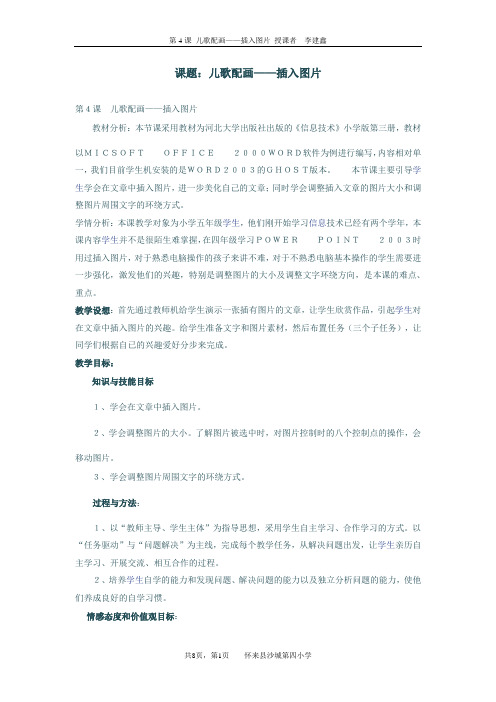
课题:儿歌配画——插入图片第4课儿歌配画——插入图片教材分析:本节课采用教材为河北大学出版社出版的《信息技术》小学版第三册,教材以MICSOFTOFFICE2000WORD软件为例进行编写,内容相对单一,我们目前学生机安装的是WORD2003的GHOST版本。
本节课主要引导学生学会在文章中插入图片,进一步美化自己的文章;同时学会调整插入文章的图片大小和调整图片周围文字的环绕方式。
学情分析:本课教学对象为小学五年级学生,他们刚开始学习信息技术已经有两个学年,本课内容学生并不是很陌生难掌握,在四年级学习POWERPOINT2003时用过插入图片,对于熟悉电脑操作的孩子来讲不难,对于不熟悉电脑基本操作的学生需要进一步强化,激发他们的兴趣,特别是调整图片的大小及调整文字环绕方向,是本课的难点、重点。
教学设想:首先通过教师机给学生演示一张插有图片的文章,让学生欣赏作品,引起学生对在文章中插入图片的兴趣。
给学生准备文字和图片素材,然后布置任务(三个子任务),让同学们根据自已的兴趣爱好分步来完成。
教学目标:知识与技能目标1、学会在文章中插入图片。
2、学会调整图片的大小。
了解图片被选中时,对图片控制时的八个控制点的操作,会移动图片。
3、学会调整图片周围文字的环绕方式。
过程与方法:1、以“教师主导、学生主体”为指导思想,采用学生自主学习、合作学习的方式。
以“任务驱动”与“问题解决”为主线,完成每个教学任务,从解决问题出发,让学生亲历自主学习、开展交流、相互合作的过程。
2、培养学生自学的能力和发现问题、解决问题的能力以及独立分析问题的能力,使他们养成良好的自学习惯。
情感态度和价值观目标:1、提高学生的审美情趣,增强学生的美感。
激发学生学习计算机的兴趣。
学前准备:教师机一台,学生机66台,学生自已经录入的儿歌一首。
教学过程:一、创设情境,引出任务。
对比演示演示几张插有图片的儿歌文章和一张没有插入图片的儿歌文章。
让学生们欣赏文章,并说一说对比两个儿歌文章有何区别,说一说哪篇文章好,好在哪儿?引起学生的兴趣。
儿歌配画—插入图片 教案

儿歌配画——插入图片石家庄市井陉县北正乡中心小学栾志欣【教材分析】本课是河北大学出版社出版的小学《信息技术》第三册第一单元第4课内容。
本单元是Word 基础篇,主要以Word基础知识为主线,使学生初步掌握Word文档制作的基本方法,包括在Word文档中输入文字并保存、设置文字格式、插入图片、插入艺术字、录制声音等。
而本课插入图片教学在本单元中起着承上启下的作用,在前面学习了文字的输入及设置后,主要通过学习插入图片、编辑图片从而为儿歌配画,也为后面艺术字的学习打下基础。
【学情分析】五年级上学年主要是对Word文档的操作学习,学生已经初步认识了Word这个文字处理工具,并学会了在Word中输入文字及简单的文字修饰等操作;而对本节课所学的“插入图片”方法,在四年级PowerPoint学习中已经初步具备,学习起来不是太难,但对于“编辑图片”的一些操作方法,学生还比较生疏,需要通过本课探究学习来完成。
【设计思路】基于以上对教材及学情的分析,我设计了以下教学思路:1、利用任务驱动法,让学生带着任务,通过自主与合作探究解决重点难点,完成本课的学习。
2、改变学生传统的被动学习方式为主动学习方式,并通过自主学习、合作学习等方式获取信息,掌握操作方法。
【教学目标】①知识与技能:能正确输入文字查找搜索剪贴画,并正确插入Word文档中;能熟练调整图片的位置和大小。
②过程与方法:通过学生的自主与合作探究,掌握图片的插入及编辑,让学生体会图、文结合,形象直观,达到图文并茂的效果。
③情感、态度与价值观:培养学生的审美情趣及自主学习能力。
提升学生的信息素养,体验合作学习的快乐。
【教学重点、难点】教学重点:掌握搜索剪贴画的方法及插入图片的方法。
(通过学生看书操作,进行自主探究完成任务)教学难点:调整图片的位置和大小。
(通过学生看书及小组讨论等合作探究的方法来完课堂任务)【教学准备】1.教学媒体:计算机网络教室软件;2.学习资源:提供文字、图片、操作步骤演示。
第四课 儿歌配画
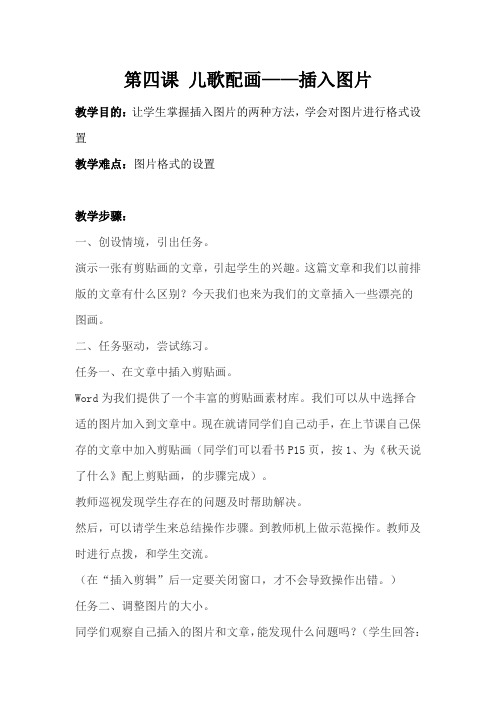
第四课儿歌配画——插入图片教学目的:让学生掌握插入图片的两种方法,学会对图片进行格式设置教学难点:图片格式的设置教学步骤:一、创设情境,引出任务。
演示一张有剪贴画的文章,引起学生的兴趣。
这篇文章和我们以前排版的文章有什么区别?今天我们也来为我们的文章插入一些漂亮的图画。
二、任务驱动,尝试练习。
任务一、在文章中插入剪贴画。
Word为我们提供了一个丰富的剪贴画素材库。
我们可以从中选择合适的图片加入到文章中。
现在就请同学们自己动手,在上节课自己保存的文章中加入剪贴画(同学们可以看书P15页,按1、为《秋天说了什么》配上剪贴画,的步骤完成)。
教师巡视发现学生存在的问题及时帮助解决。
然后,可以请学生来总结操作步骤。
到教师机上做示范操作。
教师及时进行点拨,和学生交流。
(在“插入剪辑”后一定要关闭窗口,才不会导致操作出错。
)任务二、调整图片的大小。
同学们观察自己插入的图片和文章,能发现什么问题吗?(学生回答:图太大了。
)好,现在就请同学们把刚刚插入的图片调整到合适的大小。
小组合作、探究完成。
(有些学生会,也有些学生不会,有学生会找同学请教)。
教师肯定学生尝试中的成绩和好的学习方法,提醒需注意的问题。
任务三、调整图片周围文字的环绕方式。
插入的图片虽然变小了,但仍独自占据一个段落,不仅浪费空间,而且版面也显得呆板。
怎么样才能让图片和文字融合在一起并且让图片有一个合适的位置呢?自主探究、小组合作完成。
教师巡视,帮助解决问题。
学生总结,到教师机上演示操作。
三、总结交流,反馈延伸。
作品评价。
学生作品展示及评价。
(先小组内评价,然后展示给同学们)课堂小结同学们,你们可真聪明,能做出这么漂亮的图文并茂的文章,真为你们高兴!只要同学们多动手,多动脑,就能做出更漂亮的文章。
希望同学们在实际生活中也要多动手,多动脑。
二年级信息技术上册 第4课 儿歌配画—插入图片 1教案 河大版
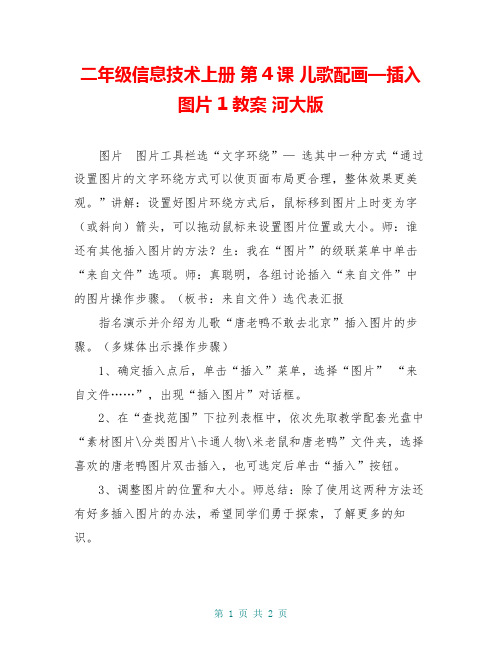
二年级信息技术上册第4课儿歌配画—插入
图片 1教案河大版
图片图片工具栏选“文字环绕”—选其中一种方式“通过设置图片的文字环绕方式可以使页面布局更合理,整体效果更美观。
”讲解:设置好图片环绕方式后,鼠标移到图片上时变为字(或斜向)箭头,可以拖动鼠标来设置图片位置或大小。
师:谁还有其他插入图片的方法?生:我在“图片”的级联菜单中单击“来自文件”选项。
师:真聪明,各组讨论插入“来自文件”中的图片操作步骤。
(板书:来自文件)选代表汇报
指名演示并介绍为儿歌“唐老鸭不敢去北京”插入图片的步骤。
(多媒体出示操作步骤)
1、确定插入点后,单击“插入”菜单,选择“图片” “来自文件……”,出现“插入图片”对话框。
2、在“查找范围”下拉列表框中,依次先取教学配套光盘中“素材图片\分类图片\卡通人物\米老鼠和唐老鸭”文件夹,选择喜欢的唐老鸭图片双击插入,也可选定后单击“插入”按钮。
3、调整图片的位置和大小。
师总结:除了使用这两种方法还有好多插入图片的办法,希望同学们勇于探索,了解更多的知识。
三、小组合作把小组全体成员的儿歌作品按[流程图]链接成一个完整的儿歌集,交入教师机“儿歌集”文件夹。
四、评比活动师打开各组作品,请大家指出优劣,讨论作品不足之处。
并按评比要求评出“优胜小组”,颁发奖品。
五、师生总结本课:我们这节课不仅学会了在儿歌中插入图片,还掌握了如何使图片与文字协调搭配,创造出有个性、有特色的儿歌作品,希望大家课下继续收集资料,修改草图。
把你的作品设计的更新颖、更有特色!。
小学信息技术儿歌配画插入图片教案

小学信息技术儿歌配画插入图片教案【小学信息技术儿歌配画插入图片教案】引言:信息技术是当今社会不可或缺的重要学科之一,而小学信息技术课程则是培养学生信息素养、提升其创新思维能力的重要途径。
本篇教案旨在通过儿歌的方式,结合图片插入的操作,培养学生对信息技术的兴趣和能力。
通过活动的设计和实施,帮助学生在轻松、愉快的氛围中掌握儿歌编辑和图片插入的基本技能。
一、教学目标:1.了解儿歌编辑的基本概念和操作;2.学会使用图片插入功能,为儿歌配画;3.培养学生对信息技术的兴趣和创新思维能力。
二、教学准备:1.计算机设备与多媒体投影仪;2.事先准备好带有图片插入功能的文字编辑软件;3.准备相关儿歌的歌词和图片。
三、教学步骤:1. 导入与激发兴趣(10分钟)老师播放一段有趣的儿歌音乐,鼓励学生跟着节奏拍手,开启课堂氛围。
然后向学生介绍,我们将会用计算机来给这首儿歌配上一些漂亮的图片。
2. 知识讲解与示范(15分钟)老师首先向学生简单介绍儿歌编辑的基本概念:通过文字编辑软件来制作儿歌,并在适当的位置插入图片,使儿歌更加生动有趣。
接着,老师以实际操作演示给学生看:如何在儿歌中插入图片、调整图片的大小和位置,并向学生展示其中的效果。
3. 学生操作与练习(30分钟)让学生打开自己的计算机,并在老师的指导下操作,打开文字编辑软件和相关儿歌的歌词。
学生们按照老师的示范,尝试给儿歌配上适当的图片,并进行调整。
鼓励学生们积极尝试,提供帮助和指导,确保学生们能够顺利运用所学知识。
4. 分享与展示(15分钟)让学生们相互展示自己的儿歌作品,让其他同学们评价和分享。
在分享过程中,鼓励学生们互相学习和借鉴,帮助他们提升操作技能和审美能力。
5. 总结与评价(10分钟)在教学结束前,让学生们总结今天所学的内容,回答以下问题:- 你喜欢这种用计算机配画儿歌的方式吗?为什么?- 在今天的学习中,你遇到了哪些困难?是如何解决的?- 如果再给你一次机会,你会如何改进你的作品?四、教学延伸与巩固:1. 继续鼓励学生自主探索创作更多的儿歌,不限制歌曲的选择,并尝试使用更多的图片插入和调整技巧。
信息技术《儿歌配画──插入图片》说课稿
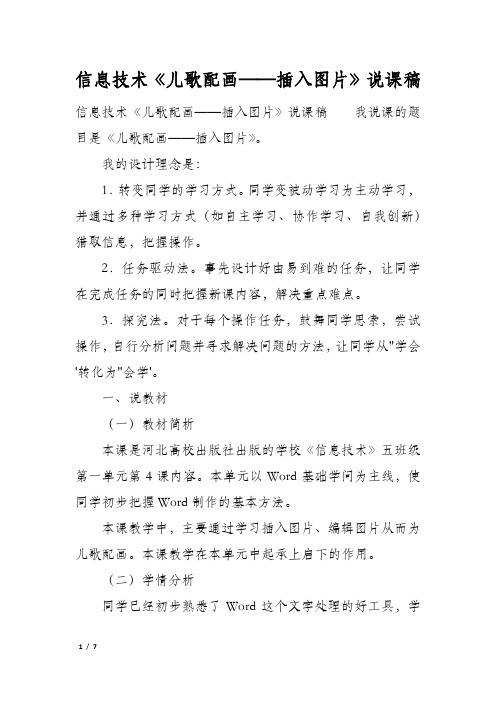
信息技术《儿歌配画──插入图片》说课稿信息技术《儿歌配画──插入图片》说课稿我说课的题目是《儿歌配画──插入图片》。
我的设计理念是:1.转变同学的学习方式。
同学变被动学习为主动学习,并通过多种学习方式(如自主学习、协作学习、自我创新)猎取信息,把握操作。
2.任务驱动法。
事先设计好由易到难的任务,让同学在完成任务的同时把握新课内容,解决重点难点。
3.探究法。
对于每个操作任务,鼓舞同学思索,尝试操作,自行分析问题并寻求解决问题的方法,让同学从"学会'转化为"会学'。
一、说教材(一)教材简析本课是河北高校出版社出版的学校《信息技术》五班级第一单元第4课内容。
本单元以Word基础学问为主线,使同学初步把握Word制作的基本方法。
本课教学中,主要通过学习插入图片、编辑图片从而为儿歌配画。
本课教学在本单元中起承上启下的作用。
(二)学情分析同学已经初步熟悉了Word这个文字处理的好工具,学会了用Word写文章及简洁的排版等操作学问;对本节课所学的"插入图片'和"编辑图片'的方法,在PoerPoint学习中已经初步具备。
(三)教学目标学问与技能:把握在Word中插入图片、编辑图片的方法,制作图文并茂的文稿。
过程与方法:通过"儿歌配画'活动,让同学体会图、文结合,形象直观,内容更加协调,达到图文并茂的效果。
情感与态度:提高同学的操作力量,培育同学的审美情趣、缔造力量、自主学习力量。
提升同学的信息素养,体验合作学习的欢乐。
(四)教学重点与难点教学重点:把握插入图片的方法。
教学难点:调整图片的位置和大小。
二、说教法信息技术的学科特点打算了在教学中必需"立足基本操作,渗透基础学问',从一些同学喜闻乐见的信息处理任务动身,引导同学由易到难完成任务,以培育同学对信息技术的兴趣和意识。
因此,在本课的教学中,我把"儿歌配画'活动贯穿整个教学,采纳应用了情景导学法与任务驱动法,激起同学的求知欲。
小学信息技术教案儿歌配画插入图片

小学信息技术教案儿歌配画插入图片信息技术教案配合儿歌和插图的设计是为了在小学生的学习中融入多媒体元素,提升学习的趣味性和参与度。
本教案旨在帮助学生学习基本的信息技术概念以及如何使用电脑和网络等工具。
【引言部分】信息技术已经成为现代社会中不可或缺的一部分,因此在小学阶段培养学生对信息技术的认识和使用能力变得尤为重要。
为了让学生对信息技术的学习充满兴趣,本教案将以儿歌和插图的形式结合课堂教学,使学习过程更加生动有趣。
【教学目标部分】1. 了解常见的信息技术概念以及电脑和网络的基本知识;2. 学会使用电脑和网络进行简单的操作和搜索;3. 培养学生的信息技术学习兴趣和动手能力。
【教学准备部分】1. 一台电脑和投影仪,确保学生能够清楚看到屏幕;2. 主题相关的儿歌歌词和曲调;3. 图片素材,可以使用与课堂内容相关的插图;4. 准备一些展示学生实际操作的实例。
【教学步骤部分】步骤1:导入通过播放一首与信息技术相关的儿歌,如《数字之歌》,引起学生们的兴趣。
在播放音乐的同时,展示一系列与数字相关的插图,例如数字0到9的卡片、计算器等让学生观察、互动。
在结束歌曲后,引入今天的课程内容和目标。
步骤2:概念讲解首先,给学生介绍信息技术的基本概念,如电脑、网络、键盘、鼠标等。
通过展示图片和简单的语言描述,让学生对这些概念有直观的认识。
然后,引导学生讨论在日常生活中如何使用电脑和网络,例如玩游戏、看视频、搜索资料等。
通过学生的参与,加深他们对这些概念的理解。
步骤3:实际操作安排学生分组,每个小组提供一台电脑,让学生们尝试一些简单的电脑操作,如打开和关闭电脑、点击图标、打开浏览器等。
教师通过投影仪展示实际操作的步骤和界面,帮助学生更好地理解。
步骤4:合作探究学生们继续分组,每个小组选择一个有关信息技术的主题,例如搜索引擎、电子邮件、多媒体编辑等,并利用电脑和网络搜索相关的资料。
学生们可以使用搜索引擎搜索教育性的儿歌配图,加深对主题的理解。
《儿歌配画——插入图片》 教学设计

《儿歌配画——插入图片》教学设计一、教学目标1、让学生了解儿歌配画中图片插入的重要性和作用。
2、帮助学生掌握选择合适图片的方法和技巧。
3、培养学生运用图片增强儿歌表现力和感染力的能力。
4、激发学生的创造力和想象力,提高学生的审美水平。
二、教学重难点1、重点(1)引导学生理解图片与儿歌内容的关联性。
(2)指导学生掌握插入图片的基本操作方法。
2、难点(1)如何帮助学生选择能够准确传达儿歌情感和意境的图片。
(2)培养学生在插入图片过程中的创新思维和审美能力。
三、教学方法讲授法、演示法、实践操作法、小组讨论法四、教学准备1、多媒体教室,安装有相关图像处理软件。
2、准备若干首经典儿歌及其相关的图片素材。
3、制作教学 PPT,包含儿歌配画的案例展示和操作步骤讲解。
五、教学过程1、导入(5 分钟)通过播放一首大家熟悉的儿歌,如《小星星》,同时展示一些与儿歌相关的图片,引起学生的兴趣。
提问学生:这些图片与儿歌有什么关系?为什么要给儿歌配上图片?引导学生思考儿歌配画的意义。
2、知识讲解(10 分钟)(1)介绍儿歌配画中图片的作用,如增强儿歌的趣味性、帮助理解儿歌内容、营造氛围等。
(2)讲解选择图片的原则,如图片要与儿歌的主题、情感相符合,图片的质量要清晰、色彩要鲜艳等。
3、操作演示(10 分钟)(1)打开图像处理软件,以一首简单的儿歌为例,如《两只老虎》,演示如何在软件中插入图片。
(2)展示调整图片大小、位置、透明度等操作,让图片与儿歌的文字更好地融合。
4、小组实践(20 分钟)将学生分成小组,每组选择一首儿歌,如《数鸭子》《拔萝卜》等,让学生根据所学知识,在软件中为儿歌插入合适的图片。
教师在学生实践过程中进行巡视指导,及时解决学生遇到的问题。
5、作品展示与评价(10 分钟)(1)每个小组展示自己的儿歌配画作品,介绍选择图片的思路和创作过程。
(2)其他小组进行评价,提出优点和改进建议。
(3)教师进行总结评价,肯定学生的努力和创意,同时针对普遍存在的问题进行指导。
2022年教学教材《儿歌配画插入图片》参考优秀教案2

为?唐老鸭不敢北京?配上“来自文件〞的图片
〔1〕插入图片。
第一步:确定插入点后,单击“插入〞菜单,选择“图片〞—“来自文件〞,出现“插入图片〞对话框。
第二步:在“查找范围〞下拉列表中,依次选取教学配套光盘中“素材图片\分类图片\卡通人物\米老鼠和唐老鸭〞文件夹,选择文件。
第三步:单击“插入〞按钮。
第4课 儿歌配画——插入图片
教学内容:儿歌配画——插入图片
课时
2
教学目的:1、能为儿歌配上适宜的图片,使儿歌文档更加生动美观。
2、能够改变图片的“环绕方式〞。
3、能够调节整图片置和大小。
教学重点:插入图片
教具准备:计算机
板书设计:儿歌配画——插入图片
教学过程:
第二课时
一、课前导入
同学们如果在“剪帖画〞中找不到唐老鸭的图片,这可怎么办?我们学习一种新的方法。
〔2〕调整图片的位置和大小。
教学侧记
三、知识链接
1、介绍剪帖画从哪得到。
2、使用“搜索剪辑〞的方法,在大量的剪帖画中查找相关图片
例如:使用“搜索剪辑〞,给?馋猫和懒猫?插入剪帖画,如果一屏没有显示完全,那么“继续查找〞。
教学反思:
五年级全一册信息技术第4课儿歌配画—插入图片(教案)

儿歌配画——插入图片教学目标知识与技能:掌握在Word中插入图片、编辑图片的方法,制作图文并茂的文稿。
过程与方法:通过“儿歌配画”活动,让学生体会图、文结合,形象直观,内容更加协调,达到图文并茂的效果。
情感与态度:提高学生的操作能力,培养学生的审美情趣、创造能力、自主学习能力。
提升学生的信息素养,体验合作学习的快乐。
重点难点教学重点:掌握插入图片的方法。
教学难点:调整图片的位置和大小。
教学过程活动1【导入】(一)创设情景,激情导入出示两幅图片,一幅是只有文字的儿歌《小白兔》,一幅是图文并茂的《小白兔》,让学生清楚,有了图片的儿歌,更美观,更有吸引力,从而导入新课《儿歌配画──插入图片》。
活动2【活动】(二)团队探究,合作学习第一关:一马当先要求:在队长的带领下自学课文P14、15、16的操作,把儿歌〈秋天说了什么》 ,编辑成如下图,第一完成任务的队得10分,第二名得8分,以此类推。
注:所有儿歌和图画都在桌面上的儿歌配画文件夹里。
第二关:再接再厉要求:在队长的带领下自学课文P16、17的操作,把儿歌〈唐老鸭不敢去北京》 ,编辑成如下图,第一完成任务的队得10分,第二名得8分,以此类推。
注:所有儿歌和图画都在桌面上的儿歌配画文件夹里。
讨论学习心得:1、在Word文档中插入图片时,既可以插入剪贴画,也可以搜集一些素材图片存入电脑,使用插入-- 图片--来自文件2、将图片的“文字环绕”方式设置为“浮于文字上方”时,图片和文字不在同一层中,比较便于移动位置。
3、拖动图片四周八个控制点能够调整图片大小。
活动3【活动】(三)加强实践,体验乐趣每队完成课后练习题2的第2个作品。
提示:1.作品2的图片可以直接插入2.第一个全部完成的队得10,第二个得8分,以此类推……活动4【活动】(四)课堂小结,理清脉络今天我们一起探究了在Word文档中插入图片,两种方法。
执行“插入”-“图片”-“剪贴画”和“插入”-“图片”-“来自文件”。
小学信息技术第二册《插入图片》的教案

小学信息技术第二册《插入图片》的教案小学信息技术第二册《插入图片》的教案教学目标:知识目标:掌握“插入图片“的操作方法。
技能目标:主动探索,合作互助的学习能力和表现自我的能力。
情感目标:培养学生的审美能力。
教学重点、难点重点:学会“插入图片”的操作方法。
难点:图片在幻灯片中位置,大小的调整。
教学过程:一、情景引入。
师:旅游者如果按照我们提供的线路游览,会看到哪些景致呢,这些景点是什么样的,能让旅游者先睹为快吗?今天,我们继续演示文稿的制作:至少插入了3张幻灯片,介绍“颐和园半日游”路线中的任意3个景点,并分别插入景点图片,最后为这些幻灯片添加背景。
二、自主学习,合作探索师:学习小助手已经在那里等你了,快去找他帮忙吧!学生参照学习小助手,完成制作内容,学生独立或合作学习。
教师巡回指导。
三、小老师讲解,巩固知识点。
学生到教师机演示讲解,其他学生听讲,并判断其操作是否正确,对讲的好的学生给予鼓励。
四小结。
师:图片是演示文稿的`重要元素,它可以增加演示效果,使观看的人一目了然,使用“插入——图片——来自文件”命令插入保存在文件平中的图片。
13:沿途风景(2)——调整幻灯片的顺序教学目标:知识目标:掌握“调整幻灯顺序的方法”技能目标:主动探索,合作互助的能力和表现自我的能力。
情感目标:培养学生的审美能力。
教学重点、难点重点:学会调整幻灯片顺序的操作方法教学过程:一、引入师:演示文稿中已经插入了颐和园的景点图片,这些景点的建筑有特点?有哪些有意思的曲故?最初的作用是什么?有什么著名的人物和这个景点有关?这些信息会使景点介绍更加丰富,加深人们对这个景点的印象,这样将会吸引更多的旅游者。
另外,根据旅游线路排列幻灯片的放映顺序。
二、做什么师:今天我们继续学习演示文稿的制作,为上节课插入的景点图片配上文字说明,然后为演示文稿“封底”——添加最后一张幻灯片,表示对旅游者的欢迎。
最后,查看演示文稿幻灯片的排列顺序,调整需要改变的幻灯片顺序。
二年级信息技术上册第4课儿歌配画——插入图片教案河大版

答案:学生可以总结本节课所学的内容,包括如何打开图片文件、插入图片到文档中、调整图片大小和位置等方法,以及常见的图片格式如JPG和PNG的特点。
3.作业题目:请思考如何利用图片插入技巧,让儿歌作品更加吸引人。
答案:学生可以思考如何利用图片插入技巧,例如通过选择合适的图片颜色、调整图片透明度、使用图片边框等方式,让儿歌作品更加吸引人。
3.练习与指导:学生进行实际操作练习,教师巡回指导,解答学生遇到的问题。教师可以设计一些操作任务,引导学生动手实践,提高操作技能。同时,教师可以提供操作指南或步骤图,帮助学生自主学习。
4.小组合作:学生进行小组合作,共同完成一个儿歌配画作品。在这个过程中,学生可以相互讨论和解决问题,共同完成作品,提高团队协作能力。
5.作品展示与评价:学生展示自己的作品,互相评价,教师进行总结性评价。通过作品展示与评价,学生能够了解自己的优点和不足,激发学习的积极性和自信心。
6.课堂小结:教师对本节课的主要内容进行总结,强调重点和难点。
教学过程设计
1.导入新课(5分钟)
目标:引起学生对《儿歌配画——插入图片》的兴趣,激发其探索欲望。
过程:
开场提问:“你们知道图片在儿歌中有什么作用吗?它如何让儿歌更生动有趣?”
展示一些儿歌配画作品,让学生初步感受图片插入的魅力。
简短介绍图片插入的基本概念和重要性,为接下来的学习打下基础。
2.图片插入基础知识讲解(10分钟)
目标:让学生了解图片插入的基本概念、操作方法和原理。
过程:
讲解图片插入的定义,包括其主要操作步骤和注意事项。
学生可以利用所学知识,独立完成检测题目。教师将对学生的回答进行点评和指导,确保学生能够正确理解和掌握所学知识。通过当堂检测,学生能够巩固对本节课内容的理解,提高自己的信息技术应用能力。
儿歌配画—插入图片(案例)

儿歌配画—插入图片(案例)【教材内容】河北大学出版社信息技术小学版第三册第四课。
【教材分析】《儿歌配画——插入图片》是河北大学出版社信息技术小学版第三册第四课。
教材要求学生掌握两种方法插入图片,图片插入之后,调整图片位置、大小和文字环绕方式等,让它和文字内容更加协调,真正达到图文并茂的效果。
【学生分析】本课是学生学会了为儿歌插入图片等知识之后的第一个创作性作品练习;既学到了新知识,又为后面的课奠定基础。
本设计根据学生的需要和实际操作水平,设计为自学为主,学生借助于预先设计的“自主学习平台”进行自学,通过自学,明确学习目标;通过自学,完成学习目标;通过自学,完成学习的评价与总结。
教师是学生学习的伙伴,学习困难的帮助者,学习难点的引导者。
教师指导学生熟练操作自主学习平台,指导学生利用平台进行学习的技巧,提高自学的能力。
通过本课的学习,学生学习信息技术的兴趣更浓,学生创作欲、表现欲也得到极大的满足。
【设计思路】1、由于本课的教学内容比较直观,故采用“演示-练习-演示-评价”的课堂教学形式。
2、在课堂教学中采用小组协作,课堂自主学习小组的形式增加学生的学习兴趣以及增加学生运用所学知识解决问题的能力。
3、设计课件,让学生比较有插入和没有插图的文档区别,以增加趣味性、有效调动学生的学习积极性。
【教学目标】知识目标:1、让学生掌握插入图片的两种方法。
2、学会对图片进行格式设置。
技能目标:1、培养学生艺术欣赏能力。
2、培养学生应用信息技术进行艺术创作的能力。
情感目标:在艺术氛围中陶治情操,在作品创作过程中培养美感,让学生自我展示、自我激励、体验成功。
【教学重点】插入图片两种方法的操作。
【教学难点】图片格式的设置【教学方法】任务驱动法讲授法演示法讨论法探究法【教学设备】计算机课件多媒体【课时】1课时【教学流程图】【教学过程】一、激趣导入1、[出示课件]:利用投影机,通过word文档,先出示6个儿歌,再出示同样6个插入图片的儿歌。
小学信息技术电子工业版教学方案〖第4课插入图片美版面 示范教案〗9

《插入图片美版面》教学方案教学目标1学生了解图片在制作电子报刊中的作用,可以适当插入图片,并且可以对图片进行适当的修饰编辑,设置图片的文字环绕方式,学会调整图片的大小、图片位置的移动,掌握对图片的裁剪和透明色的设置方法。
2通过讲解、操作练习熟练掌握图片的插入及编辑修饰方法,清晰图片的作用。
并且通过展示实例,让学生进一步明白在电子报刊中插入图片的重要性,欣赏已经制作好的电子报刊,激发学生的学习欲望。
3通过在插入、美化、编辑图片,培养学生的学习能力,提高学生的审美能力和创造力。
而且,通过学习过程中的交流、合作,拉近师生之间的距离。
教学重点掌握插入图片的方法并对图片进行合理的编辑、修饰,设置图片的环绕方式、大小和位置。
教学难点根据需求,适当调整图片的环绕方式、大小和位置。
课前准备课件,教材,多媒体设备,电子教室软件。
课时安排1课时教学过程一、情景导入1 通过课件让学生欣赏已经制作好的精美报刊,让学生重点关注其图片的设置。
学生小组讨论这些设置是否合理?是怎么制作的呢?三分钟后进行小组讨论展示。
教师归纳总结:适当的插入图片对电子报刊是十分重要的,适当的插入精美的图片,可以使电子报刊的排版更加美观。
那么便让我们进入今天的课程学习吧。
【设计意图】创设情境,激发学生学习兴趣,让学生初步感知电子报刊中插入图片的重要性,二、知识新授1添加图片教师展示已经添加图片制作完毕的电子报刊,提出问题,怎样才能将图片插入到电子报刊里呢?组织学生小组讨论,并根据课本提供的内容插入图片。
学生小组讨论合作,插入图片,并积极展示成果,回答问题。
图片插入方法:与插入艺术字的方法差不多,图片插入位置是根据光标所在的位置决定的。
【设计意图】抛出问题,让学生进行探究式学习,激发学生的学习兴趣;小组讨论合作,提高学生之间合作探究能力。
2.调整图片教师展示已经制作完毕的电子报刊。
抛出问题:怎样才能设置出这些效果呢?组织学生小组讨论,根据课本提供的内容自主设置、修饰、调整图片。
- 1、下载文档前请自行甄别文档内容的完整性,平台不提供额外的编辑、内容补充、找答案等附加服务。
- 2、"仅部分预览"的文档,不可在线预览部分如存在完整性等问题,可反馈申请退款(可完整预览的文档不适用该条件!)。
- 3、如文档侵犯您的权益,请联系客服反馈,我们会尽快为您处理(人工客服工作时间:9:00-18:30)。
第4课儿歌配画—插入图片
设计思路:
1.由于本课的教学内容比较直观,故采用“演示—练习—演示—评价”的形式代替以往的“讲授—练习”的形式,更适于本课的课堂教学。
2.在课堂教学中采用小组协作,课堂自主学习小组的形式增加学生的学习兴趣以及增加学生运用所学知识解决问题的能力。
3.根据以往的教学经验设计出多媒体演示文稿,让学生比较有插图和没有插图的文档区别,以增加趣味性、有效调动学生的学习积极性。
媒体设计:
1.在网络教室中进行知识的传授。
2.运用多媒体大屏幕演示学生作品。
3.以powerpoint所做课件串连全课的主要知识点。
活动主题:为你的儿歌配上合适的图片,使儿歌文档更加生动。
活动目标:
1.使同学们在搜集制作儿歌过程中,锻炼写作和操作能力。
2.熟练掌握word插入图片的方法,培养同学们利用计算机学习的意识。
3.小组协调共同完成儿歌集(使之图文并茂),培养同学们的求知精神和小组协作意识。
活动难点:
教会学生在运用信息技术过程中质疑解难。
有目的地让学生学会选择合适的图片及设置页面布局。
活动重点:
学生按课前设置的草图探索为儿歌添加图片的操作步骤。
教学准备:
1.教师把素材库在局域网中共享。
2.学生分为四组,选出一名组长。
3.组长制作本组的流程图,为组员合理分工。
组员设计制作页面草图。
教学过程:
一、引入
师:同学们,你们都喜欢看画报吗?那么,怎样使你设计的儿歌作品也丰富多彩、引人入胜呢?
生:略。
讲解:老师这儿有一个儿歌作品,请大家先来一睹为快吧!
二、讲授新课
放映多媒体作品。
讲解:现在我们先来看一下用word制作的儿歌作品可以达到的效果。
每页开始是未插入图片的儿歌,接着才是插入图片后的效果,怎么样,有何感受?
学生答:略 (师板书课题)
(多媒体打出活动主题及活动规则)为你的儿歌配上合适的图片,使儿歌文档更加生动。
师:你有办法使自己设计的儿歌也这么丰富多彩吗?下面让我们来试一试吧,遇到问题可随时提出。
生提出问题,集体讨论解答。
生:去哪儿找图片呢?
师:谁来帮他?
生:在“插入”菜单下指向“图片”,在二级菜单中单击“剪贴画”,在剪贴画剪辑库中选中图片右击,单击插入。
师板书:插入—图片—剪贴画
生:剪贴画从哪儿得到的?
师:在office2000中,提供了一个剪辑库。
其中有大量可插入文档的图片、声音和影片剪辑。
当你安装office软件后,打开任何一个office程序(如word),都可调用剪辑库中的素材。
生:能不能快速在剪贴画中查找相关图片?
演示讲解:例如:使用“搜索剪辑”,给《馋猫和懒猫》插入剪贴画时,在“插入剪贴画”对话框中的“搜索剪辑”文本框内输入关键字“猫”后回车。
如果一屏没有显示完全,则单击“继续查找”。
生:图片出现在文档中后,位置大小不合适怎么办?
生:可以改变图片的“文字环绕”方式。
师:请同学们按课本17页的方法试一试。
可以把菜单中的选项都试一试看有何效果。
生发言(略)
师板书并小结:选定图片—图片工具栏选“文字环绕”—选其中一种方式
“通过设置图片的文字环绕方式可以使页面布局更合理,整体效果更美观。
”
讲解:设置好图片环绕方式后,鼠标移到图片上时变为十字(或斜向)箭头,可以拖动鼠标来设置图片位置或大小。
师:谁还有其他插入图片的方法?
生:我在“图片”的级联菜单中单击“来自文件”选项。
师:真聪明,各组讨论插入“来自文件”中的图片操作步骤。
(板书:来自文件)
选代表汇报
指名演示并介绍为儿歌“唐老鸭不敢去北京”插入图片的步骤。
(多媒体出示操作步骤)
1.确定插入点后,单击“插入”菜单,选择“图片” “来自文件……”,出现“插入图片”对话框。
2.在“查找范围”下拉列表框中,依次先取教学配套光盘中“素材图片\分类图片\卡通人物\米老鼠和唐老鸭”文件夹,选择喜欢的唐老鸭图片双击插入,也可选定后单击“插入”按钮。
3.调整图片的位置和大小。
师总结:除了使用这两种方法还有好多插入图片的办法,希望同学们勇于探索,了解更多的知识。
三、小组合作
把小组全体成员的儿歌作品按[流程图]链接成一个完整的儿歌集,交入教师机“儿歌集”文件夹。
四、评比活动
师打开各组作品,请大家指出优劣,讨论作品不足之处。
并按评比要求评出“优胜小组”,颁发奖品。
五、师生总结本课:
我们这节课不仅学会了在儿歌中插入图片,还掌握了如何使图片与文字协调搭配,创造出有个性、有特色的儿歌作品,希望大家课下继续收集资料,修改草图。
把你的作品设计的更新颖、更有特色!。
